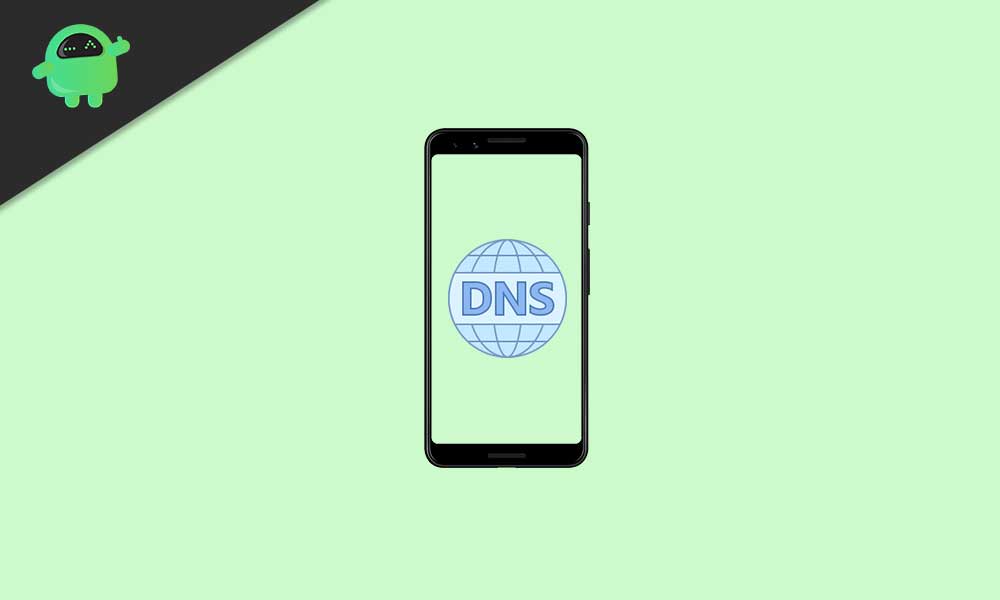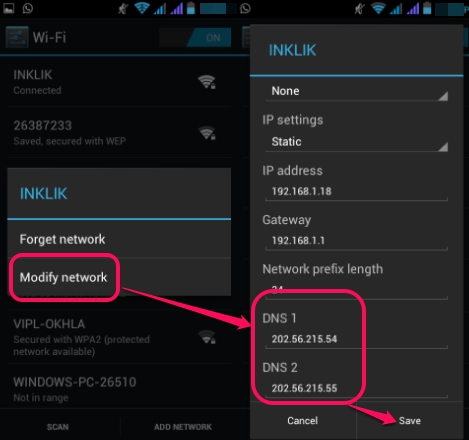- Как поменять DNS на Android
- Получите больше скорости и конфиденциальности на Android с простой конфигурацией
- Информация о версии
- Какие DNS-адреса использовать
- Смена DNS на Android 9 (пирог)
- Изменение DNS на Android 8 и ранее
- Как изменить настройки Android DNS
- Что такое DNS?
- Преимущества стороннего DNS
- Как изменить настройки Android DNS
- 1. Измените настройки DNS на Android 9.0 Pie или выше.
- 2. Измените настройки DNS на Android 8.1 Oreo или ниже.
- Как изменить настройки DNS в Android
- Как изменить настройки DNS В Android?
- Изменение настроек DNS для Wi-Fi и сети передачи данных
Как поменять DNS на Android
Получите больше скорости и конфиденциальности на Android с простой конфигурацией
Чтобы изменить DNS-серверы на телефоне Android, достаточно быстро взглянуть в приложение настроек.
DNS означает систему доменных имен и служит «телефонной книгой» для Интернета. DNS отвечает за перевод доменов (например, lifewire.com) на маршрутизируемые IP-адреса, которые легче запомнить. В конце концов, вам не нужно помнить 151.101.130.114 в качестве адреса для lifewire.com. А без DNS эти доменные адреса не могли бы быть преобразованы в маршрутизируемые IP-адреса. Вот почему DNS так важен.
Каждое устройство, которому требуется доступ к внешнему миру (глобальная сеть, или WAN), имеет DNS-сервер (или два), который сообщает вашему телефону, как добраться до данного адреса. Эти адреса почти всегда связаны с вашим оператором связи (например, Verizon, AT & T или Sprint) или используемой беспроводной сетью. Службы DNS, предоставляемые вашим оператором или сетью Wi-Fi, не всегда могут быть самыми быстрыми при переводе доменов в IP-адреса. Или хуже, они могут быть менее безопасными. К сожалению, невозможно сменить носитель DNS нерутированного устройства. Однако возможно изменить адреса DNS при подключении к беспроводной сети. Учитывая, что беспроводные сети часто менее безопасны, чем операторские сети, изменение используемых служб DNS может быть целесообразным.
Информация о версии
В этой демонстрации будут использоваться Android 9 (Pie) и Android 8 (Oreo). Однако шаги должны быть похожими на предыдущих итерациях (возвращаясь к версии 6). Самым большим отличием будет расположение настроек приложения и внешний вид экранов конфигурации.
Какие DNS-адреса использовать
Может показаться сложным изменить DNS вашего устройства вручную, но это не так. Прежде чем сделать это, вам необходимо знать, какие DNS-адреса доступны для использования. Два самых популярных бесплатных DNS-сервиса – это Google и OpenDNS. Вы можете выбрать любую услугу, так как они работают одинаково. Эти адреса:
- Google: 8.8.4.4 и 8.8.8.8
- OpenDNS: 208.67.222.222 и 208.67.220.220
Смена DNS на Android 9 (пирог)
В Android 9 появился совершенно другой (и гораздо более простой) метод смены адресов DNS. Вместо того, чтобы менять адреса для каждой сети, вы можете установить альтернативные адреса DNS в одном месте. Однако есть еще одно очень важное отличие. В Android 9 вы не можете настроить стандартный DNS-сервер (например, Google или OpenDNS). Вместо этого вы должны использовать так называемый DNS поверх TLS, который является зашифрованной формой DNS. Эти адреса будут доменными именами, а не IP-адресами.
Один из самых популярных сервисов Private DNS – CloudFlare. DNS-адрес CloudFlare: 1dot1dot1dot1.cloudflare-dns.com. Вы также можете выбрать использование службы CleanBrowsing DNS, которая имеет три разных DNS-сервера:
- Фильтр безопасности, который блокирует фишинговые, вредоносные и вредоносные домены и использует адрес security-filter-dns.cleanbrowsing.org .
- Семейный фильтр, который блокирует доступ к взрослым, порнографического и откровенных сайтов, а также сайты, как Reddit. При этом используется адрес family-filter-dns.cleanbrowsing.org .
- Взрослый фильтр, который блокирует доступ ко всем взрослым, порнографические и явных сайтов и использует адрес adult-filter-dns.cleanbrowsing.org .
Чтобы вручную изменить DNS на Android Pie, выполните следующие действия:
Дважды потяните вниз шторы уведомлений, а затем нажмите значок шестеренки в левом нижнем углу шторы. В появившемся окне нажмите Сеть и Интернет .
В открывшемся окне нажмите Дополнительно , чтобы открыть запись «Частный DNS».
Нажмите Частный DNS , выберите Частный DNS, укажите имя хоста и введите URL-адрес CloudFlare или один из URL-адресов CleanBrowing в предоставленном пространстве.
Нажмите Сохранить , чтобы закончить.
И это все, что нужно для изменения DNS на Android 9.
Изменение DNS на Android 8 и ранее
Далее мы настроим сеть Wi-Fi для использования альтернативного DNS-сервера на Android Oreo. Этот метод также будет работать для Android 7 и 6 (хотя расположение некоторых настроек может отличаться).
Помните, что при изменении адреса DNS для Android 8 и более ранних версий это делается для каждой сети, поэтому вы должны сделать это для любой беспроводной сети, которую вы хотите использовать для другого DNS-сервера/службы.
Дважды потяните вниз оттенок уведомления, нажмите значок шестеренки в правом верхнем углу, а затем нажмите Wi-Fi.
Нажмите и удерживайте название беспроводной сети, которую нужно изменить, а затем нажмите Изменить сеть .
Нажмите Дополнительные параметры , а затем нажмите DHCP .
Во всплывающем окне нажмите Статический , а затем нажмите DNS 1 . Введите адрес DNS (например, 8.8.8.8).
Нажмите СОХРАНИТЬ , чтобы закончить.
Выполните описанный выше процесс с каждой беспроводной сетью, для которой вы хотите использовать альтернативные адреса DNS. Вы даже можете настроить разные DNS-серверы для разных сетей Wi-Fi. Например, для вашей домашней сети вы можете использовать адрес DNS Google 8.8.8.8, а для другой сети вы можете использовать адрес OpenDNS 208.67.220.220. Вы можете обнаружить, что один DNS-сервер лучше работает с определенной беспроводной сетью. К счастью, с Android вы можете вносить такие изменения в конфигурации сети.
Источник
Как изменить настройки Android DNS
DNS (система доменных имен) — это читаемый формат IP-адресов. Изменение адреса DNS в основном улучшает читаемость IP-адреса, увеличивает скорость, повышает безопасность, конфиденциальность и многое другое. Изменить DNS-адрес или его настройки легко с помощью маршрутизатора Wi-Fi или ПК. Между тем, некоторые из продвинутых пользователей Android-устройств спрашивают, как легко изменить настройки Android DNS. Если вы тоже один из них, не волнуйтесь. Здесь мы поделились парой способов сделать это.
Будет довольно сложно и неудобно каждый раз использовать IP-адрес вместо понятной системы доменных имен. Очевидно, ваш браузер также может лучше обслуживать вас, получая доступ к доменному имени. Обычно люди предпочитают продолжать использовать DNS-сервер по умолчанию, который может быть предоставлен их соответствующим интернет-провайдером. Между тем, DNS-серверы Google и некоторые другие сторонние DNS-серверы намного быстрее, чем ваш локальный хост. Кроме того, сторонние DNS-серверы также более безопасны и конфиденциальны.
Что такое DNS?
Система доменных имен (DNS) похожа на телефонную книгу в Интернете. Это означает, что люди могут легко запоминать и просматривать доменные имена вместо удобных для машины IP-адресов. Каждое доменное имя имеет свой уникальный идентификатор сервера, на котором хранятся ссылка на веб-сайт и данные. Например, если вы введете 104.26.2.111 в адресную строку URL и выполните поиск по нему, откроется веб-сайт getdroidtips.com.
Теперь вы должны спросить себя, какой из них удобнее или легче запомнить? Доменное имя или прямой IP-адрес. Таким образом, доменное имя преобразует или преобразует прямой IP-адрес в интерактивный IP-адрес, который веб-браузеры могут легко загружать через доступ в Интернет.
Преимущества стороннего DNS
Хотя большинство людей используют DNS-серверы по умолчанию, предоставленные их интернет-провайдером, сторонние DNS-серверы могут лучше обслуживать вас в зависимости от вашего ближайшего местоположения для более быстрой и надежной скорости Интернета. Между тем, некоторые интернет-провайдеры также записывают и отслеживают вашу историю просмотров и другую личную информацию, чтобы продавать их сторонним компаниям, не сообщая вам об этом. Таким образом, использование стороннего DNS-адреса может помочь вам обеспечить лучшую конфиденциальность и безопасность помимо широкого доступа к онлайн-контенту для конкретного региона и т. Д.
Также стоит упомянуть, что некоторые известные сторонние поставщики DNS, такие как OpenDNS или Quad9, также могут предоставить вам защиту в реальном времени от вредоносных сайтов и других видов вредоносных программ или предполагаемых киберугроз. Напомним, что очень популярный поставщик OpenDNS также предлагает настраиваемую опцию веб-фильтрации, блокирует доступ к открытию любого веб-сайта с использованием прямого IP-адреса, функцию родительского контроля для ваших детей и многое другое.
Как изменить настройки Android DNS
Таким образом, процесс сложен, поскольку изменение настроек DNS на устройствах Android полностью зависит от того, какая версия ОС Android работает. Хотя устройства с ОС Android 9.0 Pie или более поздней версии предлагают более простой способ, Android 8.1 Oreo или устройства Android предыдущего поколения потребуют дополнительных усилий для изменения настроек DNS.
Теперь вы должны проверить версию ОС Android на своем телефоне, прежде чем следовать руководству. Для этого перейдите в меню настроек устройства> О программе. [About Phone] > Здесь вы можете увидеть версию ОС Android. Имейте в виду, что в зависимости от марки вашего устройства шаги проверки версии ОС Android могут незначительно отличаться. Как только вы узнаете, какая версия работает на вашем устройстве, вы можете выполнить следующие шаги в зависимости от версии ОС Android.
1. Измените настройки DNS на Android 9.0 Pie или выше.
Убедитесь, что не все сторонние DNS-серверы могут быть совместимы, поскольку устройства под управлением Android 9.0 Pie или более поздней версии поддерживают DNS-over-TLS. Чтобы изменить настройки:
- Перейти к устройству Настройки > Нажмите на Сеть и Интернет.
- Выбрать Продвинутый > Перейти к DNS раздел.
- В основном это будет отображаться как ‘Автоматический‘если на всякий случай вы не настроили его вручную.
- Итак, нажмите на DNS раздел> Нажмите на Имя хоста частного DNS-провайдера.
- Введите Имя хоста TLS (dns.google), если вы хотите настроить DNS Google. [If you want to set any other DNS then do accordingly]
- Нажмите на Сохранить применить изменения.
- Это означает, что в вашем разделе DNS теперь будет отображаться частный DNS с именем хоста TLS.
2. Измените настройки DNS на Android 8.1 Oreo или ниже.
Хотя устройства под управлением Android 8.1 Oreo или более ранней версии не поддерживают изменение DNS-серверов для сотовых сетей, вы можете использовать его для подключения к Wi-Fi или сети. Таким образом, вам нужно будет менять DNS-серверы каждый раз, когда вы подключаетесь к беспроводной сети. Сделать это:
- Убедитесь, что соединение Wi-Fi включено. Если нет, перейдите к устройству Настройки >Wi-Fi и включи это.
- Теперь перейдите к доступным или подключенным Сети Wi-Fi список.
- Нажмите на значок стрелки или я значок в зависимости от марки вашего устройства. (Вам может потребоваться долгое нажатие на имя сети Wi-Fi)
- Нажмите на Изменить сеть >Расширенные настройки > Перейти к Настройки IP.
- В большинстве случаев в настройках IP будет отображаться DHCP (Протокол динамической конфигурации хоста) вариант.
- Нажмите на него, чтобы отредактировать, и выберите Статический.
- Теперь вам нужно вручную заполнить все необходимые поля, такие как IP-адрес, предпочтительный DNS-адрес, шлюз маршрутизатора Wi-Fi и т. Д.
- Наконец, сохраните изменения и перезагрузите устройство.
Заметка: Вы найдете всю информацию, относящуюся к вашей сети Wi-Fi, на домашней странице вашего маршрутизатора Wi-Fi, в которую вы можете войти через веб-браузер. Поэтому обязательно используйте этот метод, только если у вас есть маршрутизатор Wi-Fi. Обязательно избегайте использования общедоступных или общих сетей Wi-Fi.
Вот и все, ребята. Мы предполагаем, что это руководство было для вас полезным. Для дальнейших запросов вы можете оставить комментарий ниже.
Источник
Как изменить настройки DNS в Android
По умолчанию для работы в Интернете мы используем адреса DNS, которые предоставляются ISP (Internet Service Provided — поставщик услуг Интернета ). Но есть способ изменить эти адреса (DNS1 и DNS2) с помощью любого из доступных DNS-серверов, как Norton ConnectSafe , Google Public DNS, OpenDNS и т.д. Изменение DNS-сервера позволяет, например, быстро просмотреть/блокировать порносайты (зависит от выбранного DNS сервера), обходить файрволлы, чтобы получить доступ к сайту, заблокированному в стране и т.д.
Изменяя выбранную сеть и используя статические параметры настройки IP на Android, можно добавить любые пользовательские DNS-серверы. Обратите внимание, что, если ваш телефон не рутирован (или у вас нет прав суперпользователя на телефоне), то новые настройки DNS-сервера будут применяться только для Wi-Fi сети (не для сети передачи данных 3G/4G).
Как изменить настройки DNS В Android?
Шаг 1: Откройте Настройки доступа Android устройства и нажмите на Wi-Fi опции. Откроется список всех доступных сетей.
Шаг 2: Для изменения настроек DNS для конкретной сети нажмите и удерживайте выбранную сеть. Появится окно, в котором нужно нажать Изменить сеть, как видно на скриншоте ниже.
Шаг 3: На этом этапе нужно выбрать Показать дополнительные опции. Это покажет настройки IP. По умолчанию это будет DHCP (протокол динамической настройки узла). Нужно перейти в настройки Статический IP. Для изменения настроек нажмите на выпадающее окно.
Шаг 4: Как только будут выбраны статические настройки, станут видны DNS 1 и DNS2. Теперь вы можете добавить любой из необходимых адресов DNS- серверов (если они у вас есть). Вот некоторые из популярных, надежных и безопасных DNS-серверов, которые можно использовать: Google Public Domain Name System (DNS)-> DNS1: 8:8:8:8 и DNS2: 8:8:4:4, Norton ConnectSafe DNS-> DNS 1: 198.153.192.40, DNS 2: 198.153.194.40, и Comodo Secure DNS-> DNS 1: 8.26.56.26, DNS 2: 8.20.247.20.
После того, как нужный DNS сервер был добавлен, можно сохранить настройки. После этого перезапустите Wi-Fi. Теперь всякий раз, когда вы подключаетесь к этой сети Wi-Fi, устройство будет подключаться с DNS, указанным вами. Нужно сделать те же изменения во всех других сетях WiFi, через которые вы получаете доступ на вашем телефоне.
Изменение настроек DNS для Wi-Fi и сети передачи данных
Если вам нужно автоматически изменить настройки DNS для Wi-Fi и сети передачи данных (3G или 4G), можно установить приложения, меняющие DNS-сервер. Это DNS Changer, Set DNS и Change My DNS. Но эти приложения требуют, чтобы телефон был рутирован.
Источник